当前位置: 首页 > 网卡不支持win10系统怎么解决?网卡不支持win10系统教程
当我们的计算机升级并安装win10操作系统时,一些小伙伴在上网时会提示当前的网卡不支持win10系统。对于这个问题,边肖认为大多数问题可能是由于我们计算机的网卡驱动有问题,所以我们可以尝试更新或重新安装驱动。也可以用第三方软件操作。具体步骤来看边肖是怎么做到的。
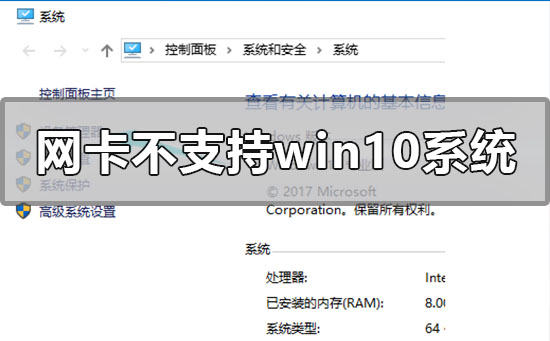
网卡不支持win10系统怎么解决
1. 鼠标右键这台电脑,选择“属性”。
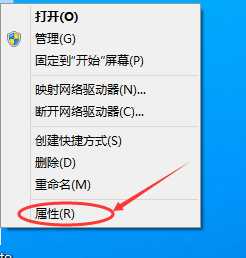
2. 选择“设备管理器”。
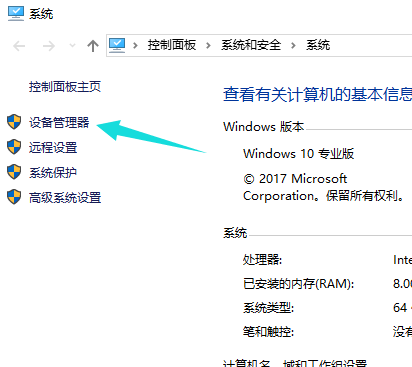
3. 点击“网络适配器”。
先卸载原来型号不对或者不显示型号的网卡驱动,卸载完成之后,重新扫描检测硬件改动。完成后未识别的设备里就有网络适配器,电脑自身修复完成。
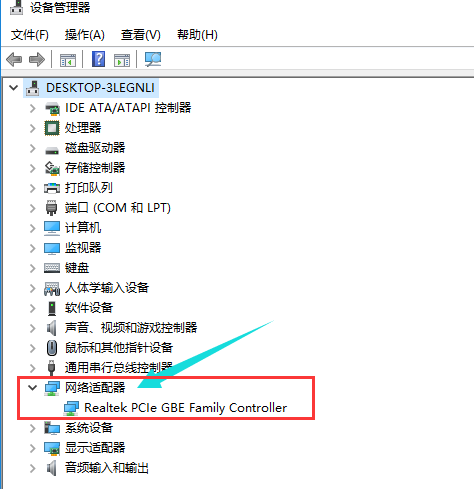
4. 安装驱动人生网卡版,网卡版的驱动人生可以实现安装软件的同时就把网卡驱动检测安装好。
如在这步未能解决网卡问题,可在驱动人生主界面重新检测网卡驱动,并重装网卡驱动,对网卡驱动进行修复。
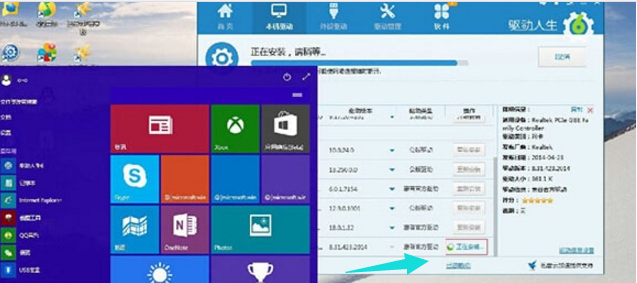
5. 修复完成,网卡驱动问题便解决好。

6. 当无线网卡驱动出现问题,也可以依照网卡驱动的修复过程来进行。先在网络适配器里卸载当前无线网卡驱动,然后重装,再用驱动人生进行修复。
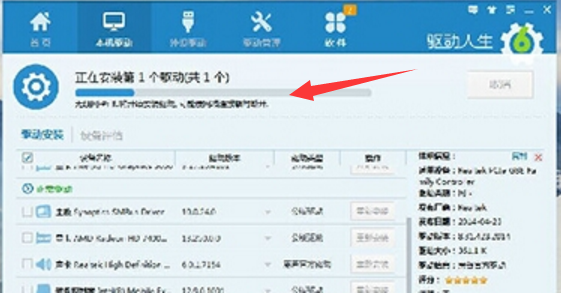
以上就是小编给各位小伙伴带来的网卡不支持win10系统怎么解决的所有内容,希望你们会喜欢。

2024-10-10

2024-10-08

2024-10-09

2024-10-10

2024-10-10

2024-10-09

2024-10-06